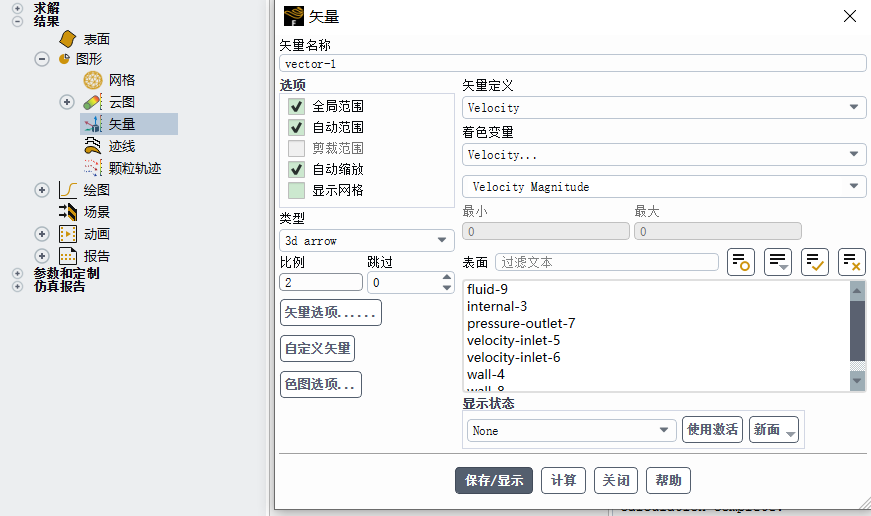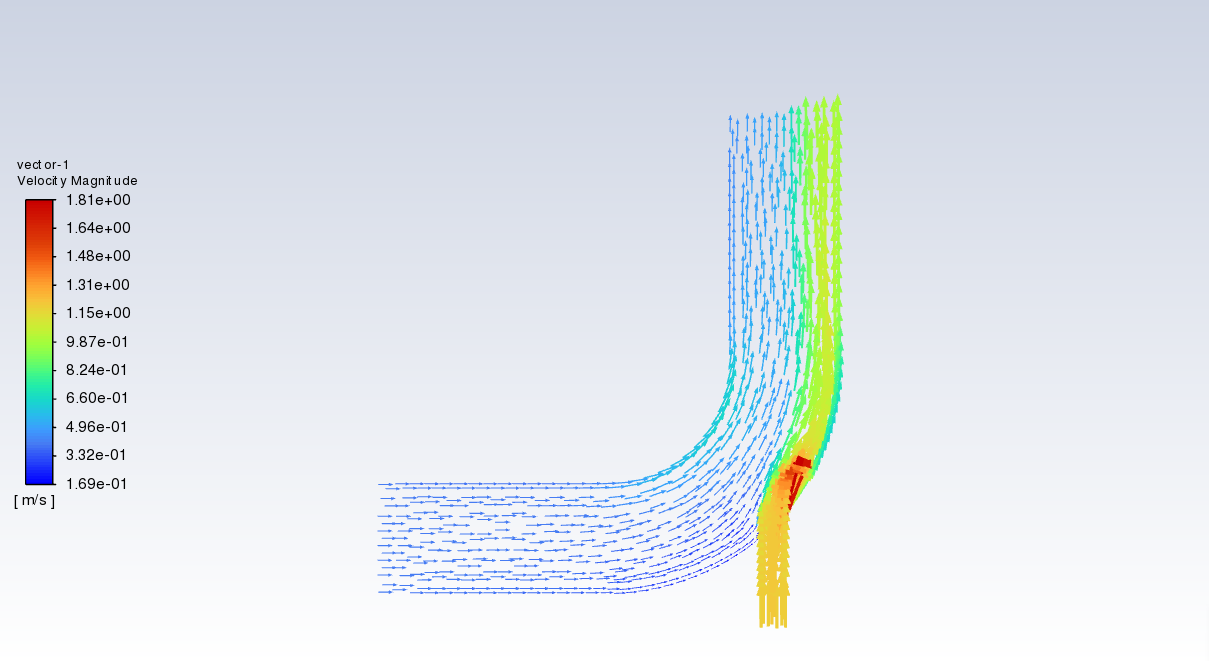ANSYS Fluent 管内流动仿真
1、案例介绍
如图所示,喷射混合管入口1 的流速为0.4m/s, 温度为293.15K, 入口2 的流速为1.2m/s,温度为313.15K, 出口压力为0Pa, 请用ANSYS Fluent 求解出压力与速度的分布云图。
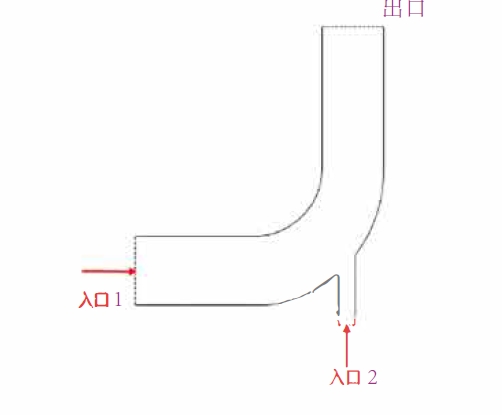
2、启动Fluent并导入网格
2.1、启动Flunt 2022 R1软件,进入Fluent Launcher界面,选择Solution,Dimension选择2D,并勾选Display Meah after Reading,点击Mesh打开文件选择对话框,选择elbow.msh,最后点击Start with Selected options。
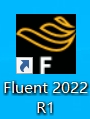
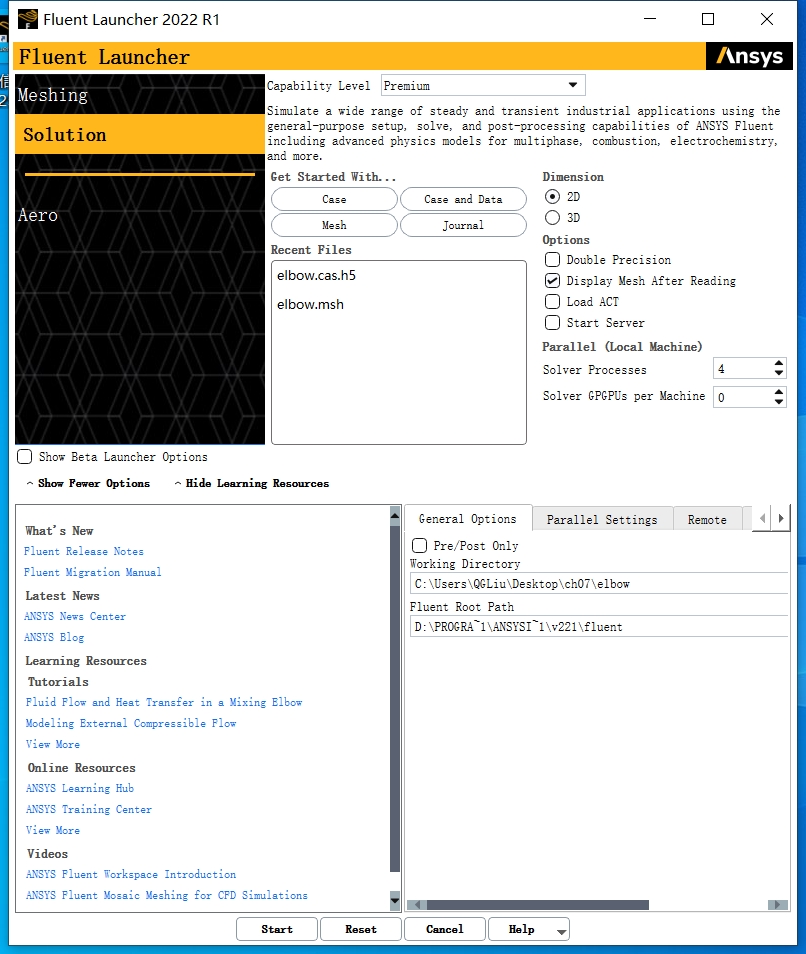
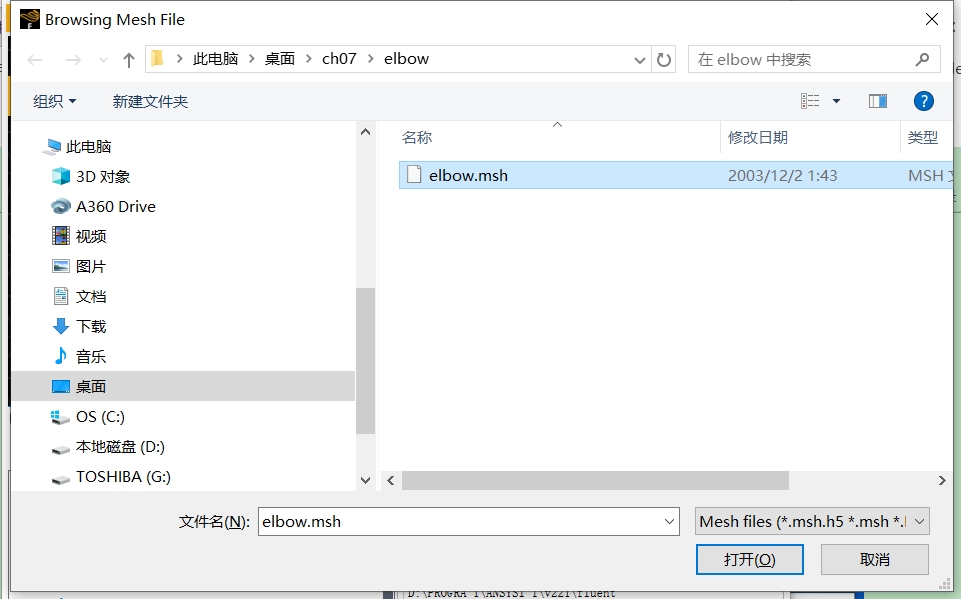
3、导入网格文件后打开显示几何模型如下:
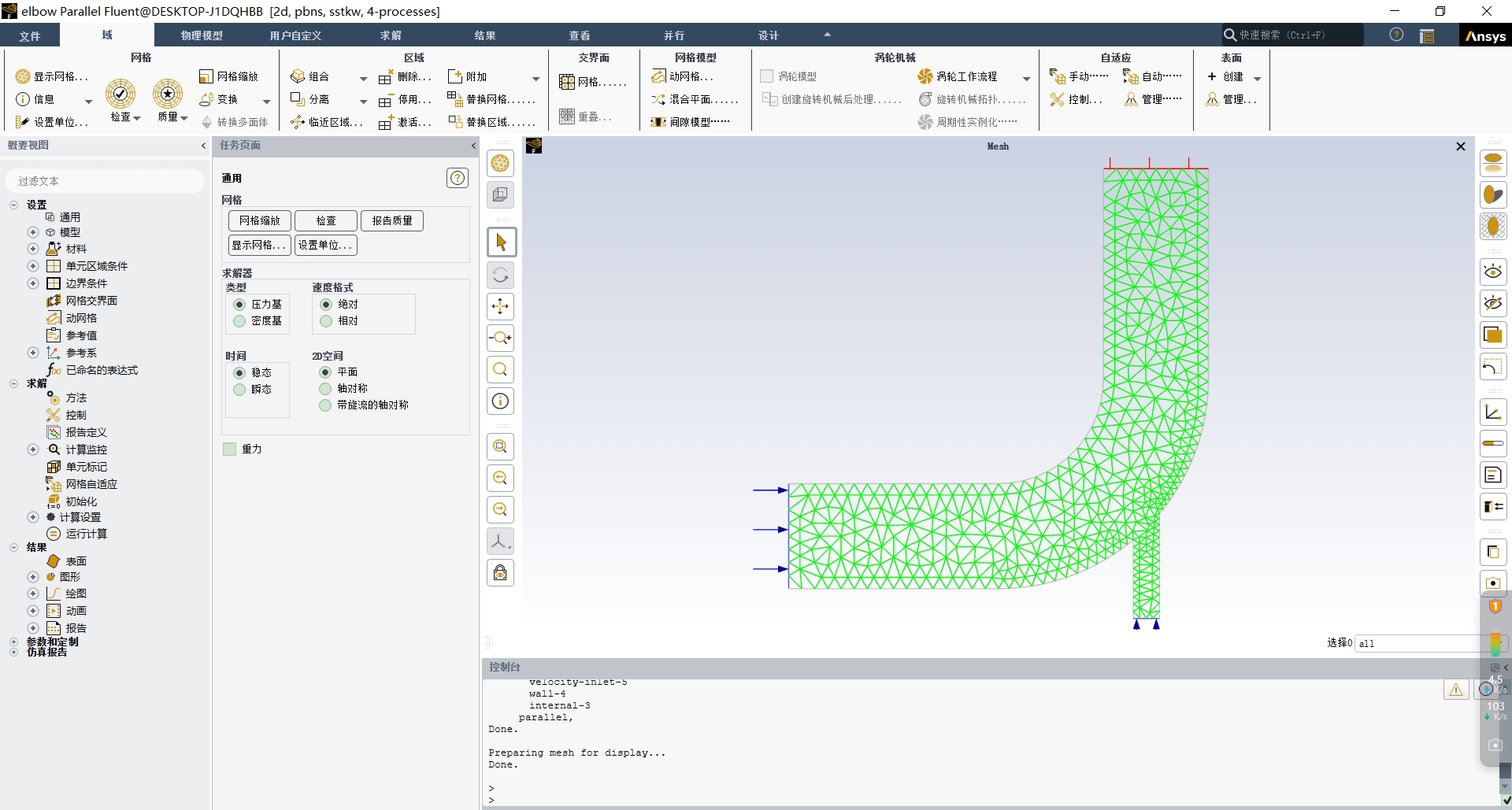
点击“检查‘按钮,检查网格质量,确保不存在负体积。接着点击”网格缩放“按钮,将网格生成单位和查看网格单位都设置成in(英寸)。
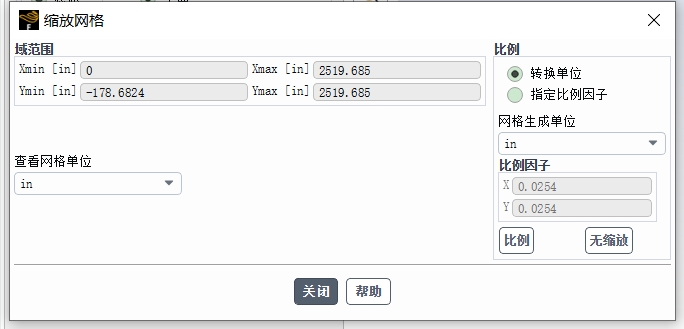
4、点击文件/写出/case,保存项目。
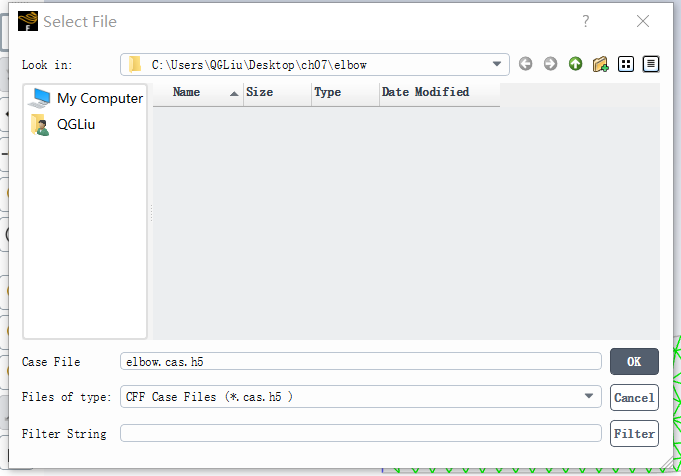
3、定义求解器
通用右键选择分析类型选择”稳态“。 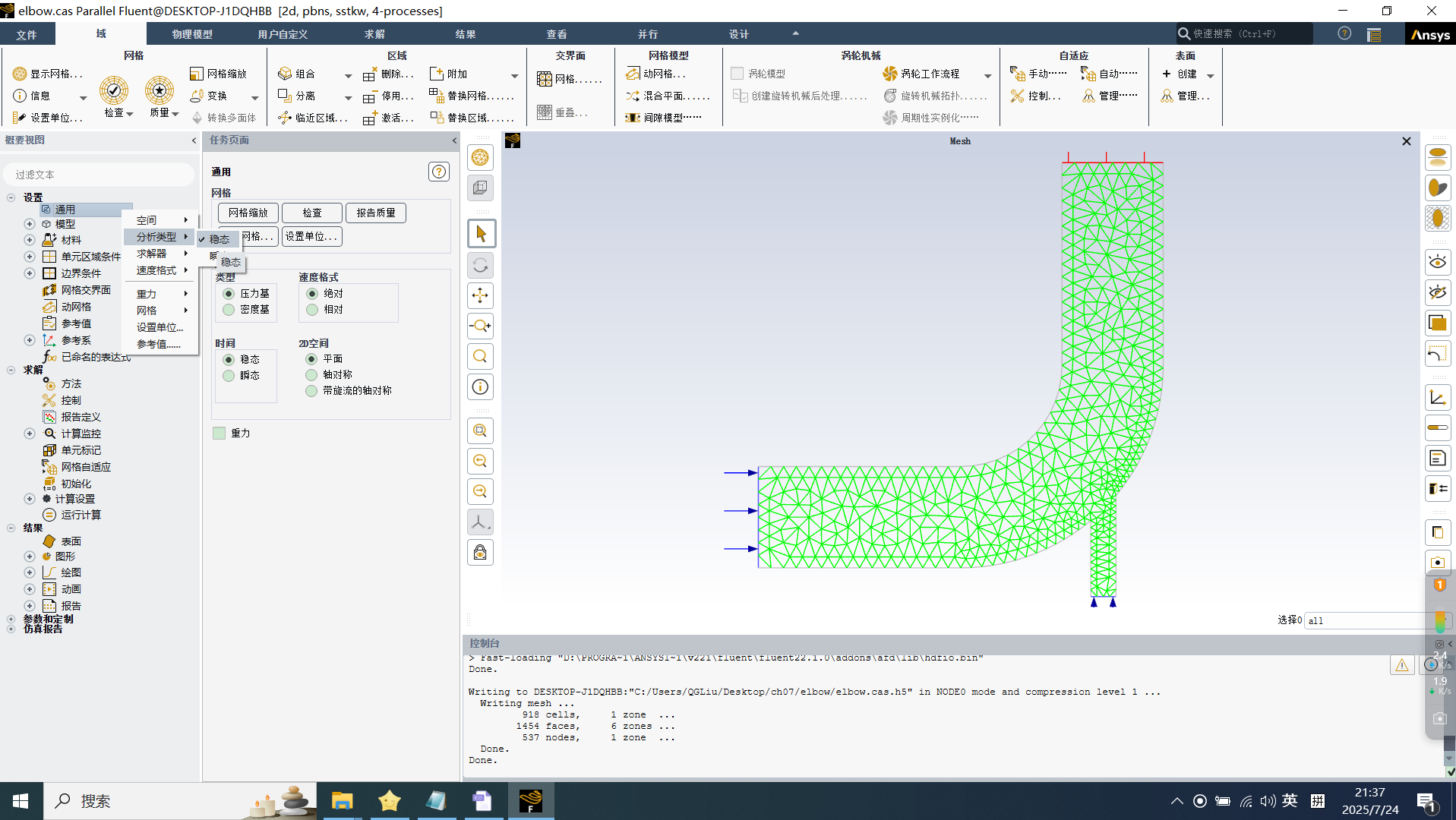
4、定义模型
定位到模型/粘性双击,选择k-epsion(2equ)。
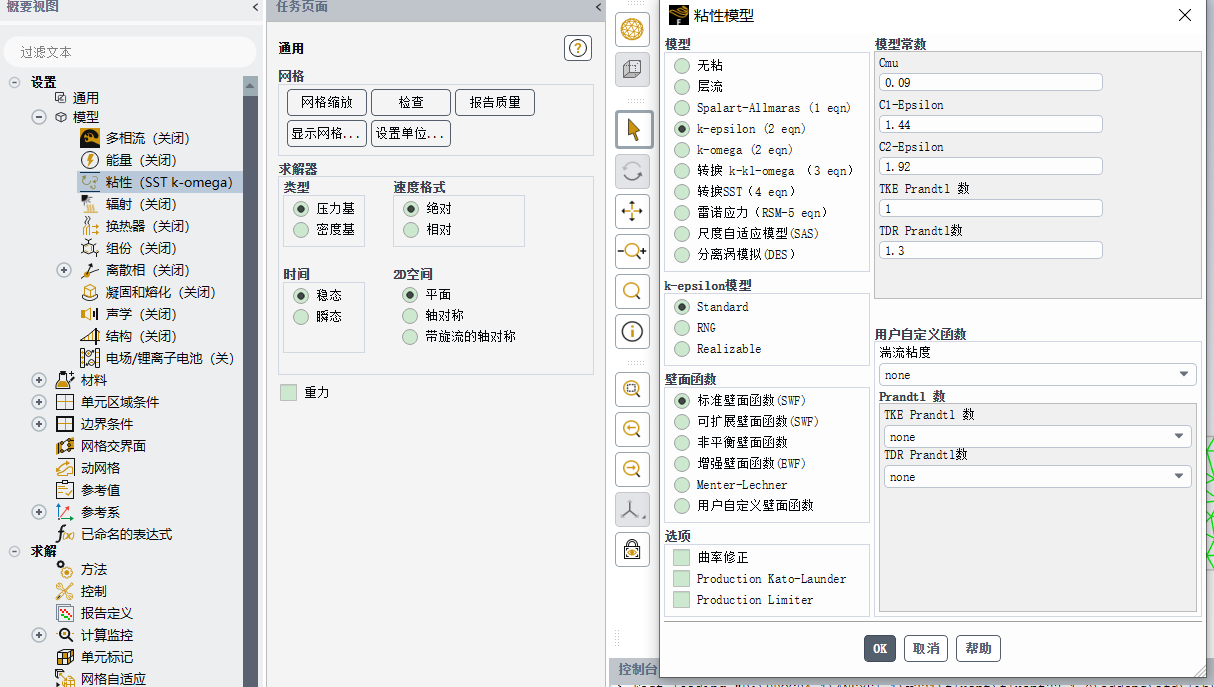
双击”能量“,勾选能量方程。
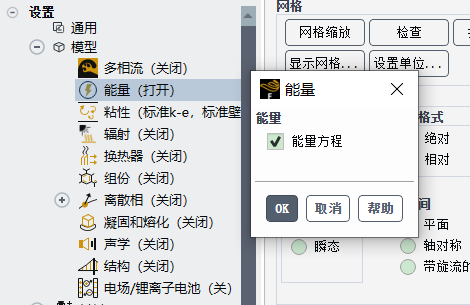
5、设置材料
定位到”材料“,点击”创建/编辑...“,打开创建材料对话框。
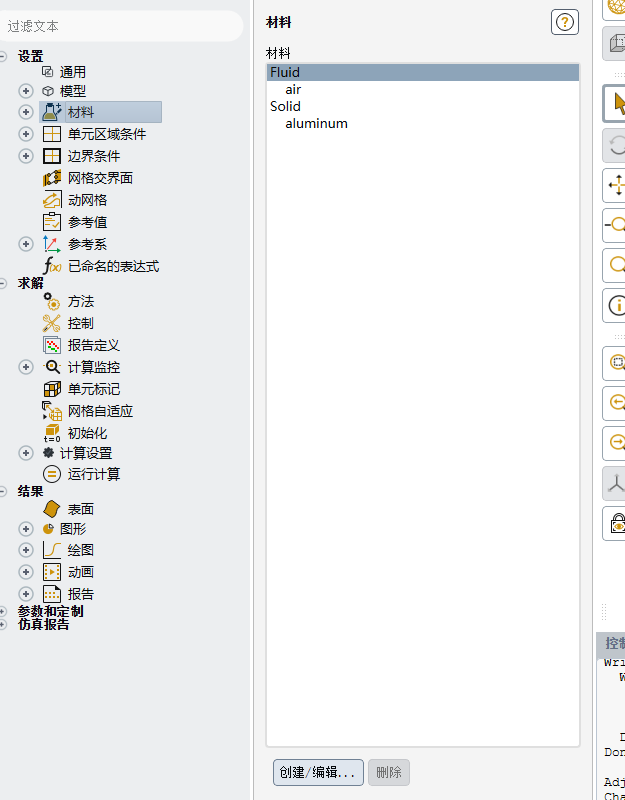
名称输入water,密度1000,比热4216,热导率0.677,粘度8e-04,点击”更改/创建“,弹出对话框选择No,不替换。
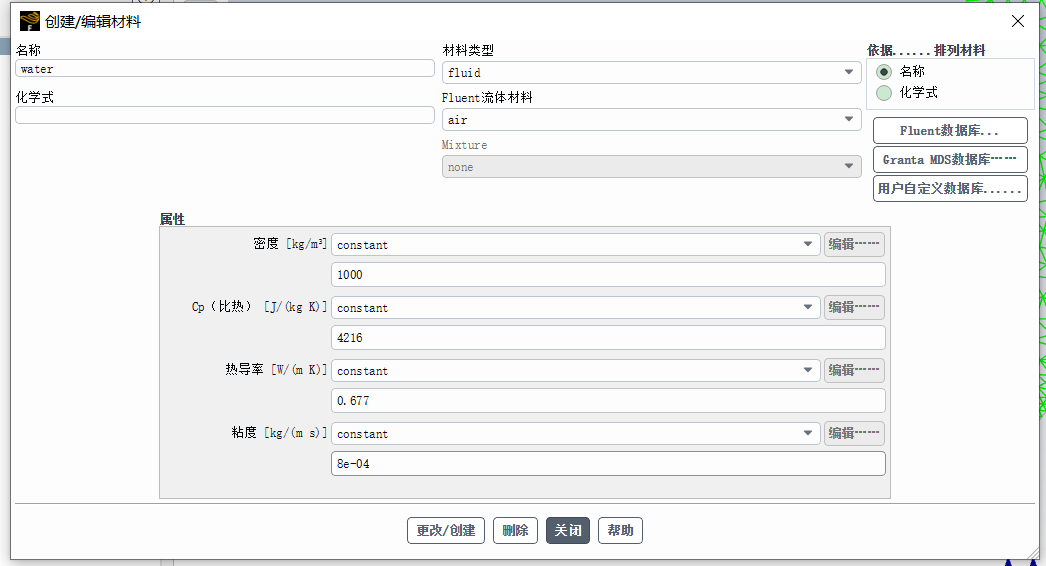
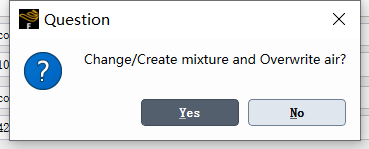
6、设置边界条件
定位到边界条件/入口,双击velocity-inlet-5,速度定义方法选择Components,X方向速度输入0.4,湍流设置Intensity and Hydraulic Diameter,水力直径输入4。 热量输入293.15。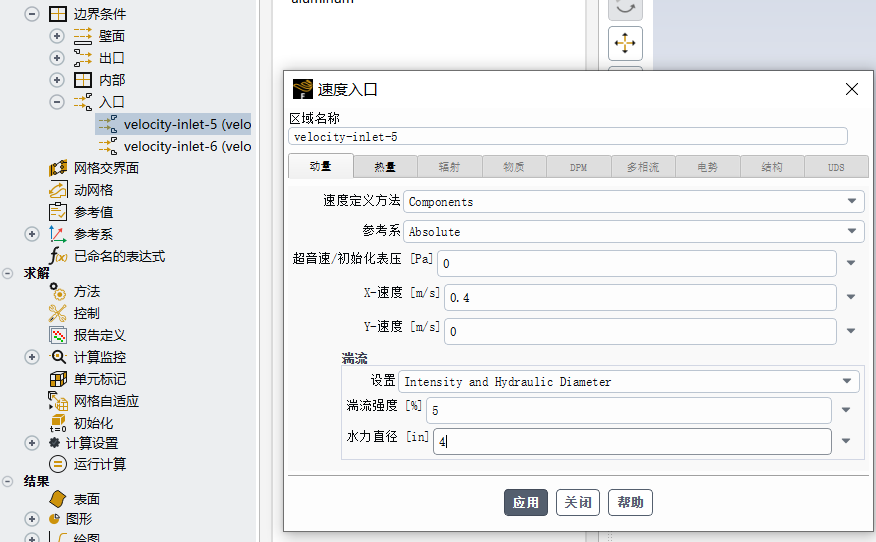
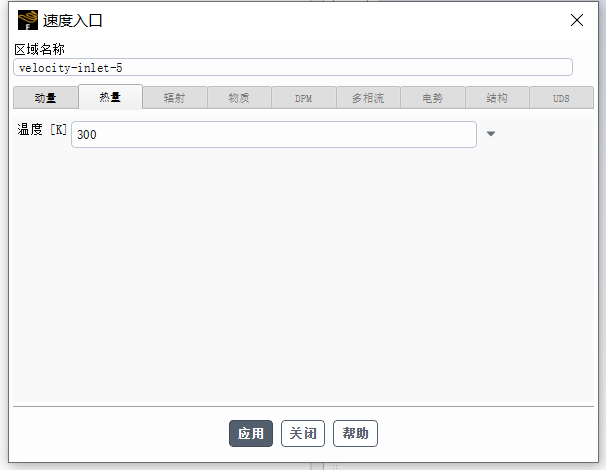
同理,设置velocity-inlet-6,Y速度输入1.2,水力直径输入1,热量输入313.15。
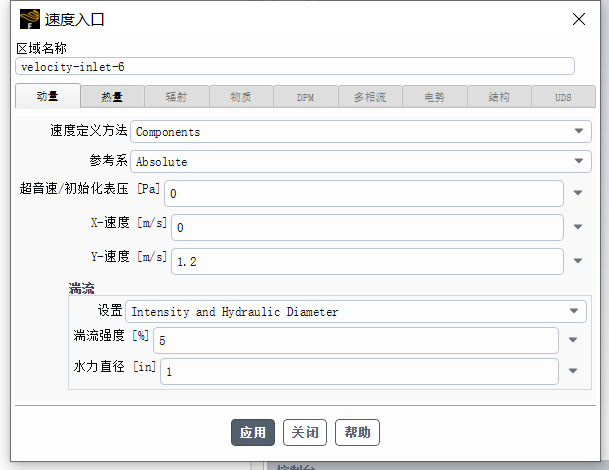
7、设置计算域
定位到单元区域条件/流体,双击fluid-9,材料名称选择water,点击应用。
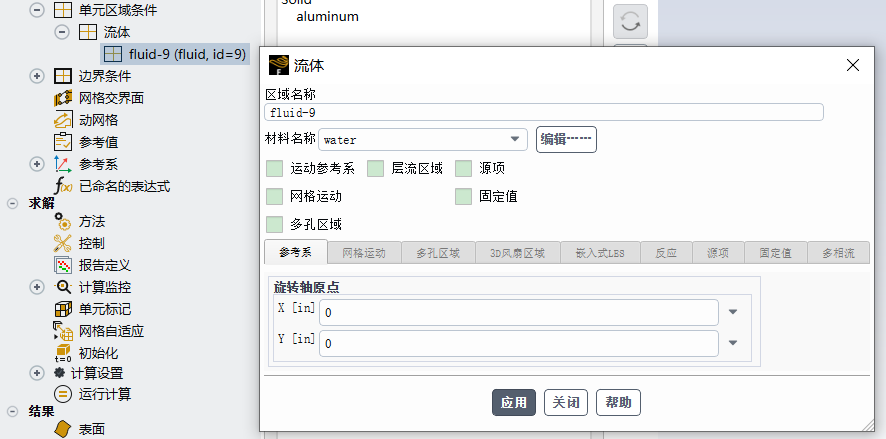
8、求解控制
方法和控制均保持默认不变。

9、初始条件
双击初始化,点击初始化按钮。
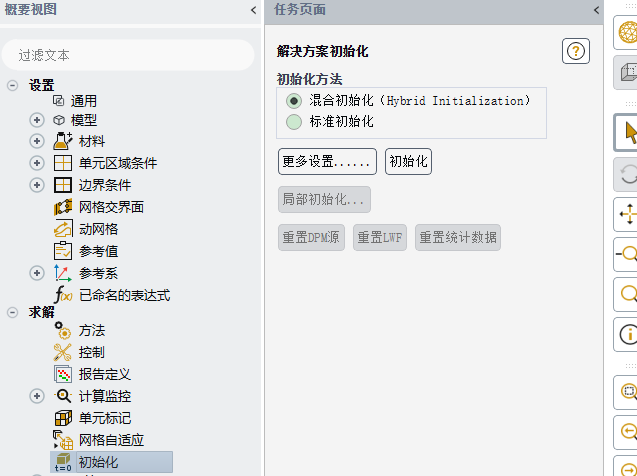
10、求解过程监视
定位到计算监控,双击残差,保持默认。
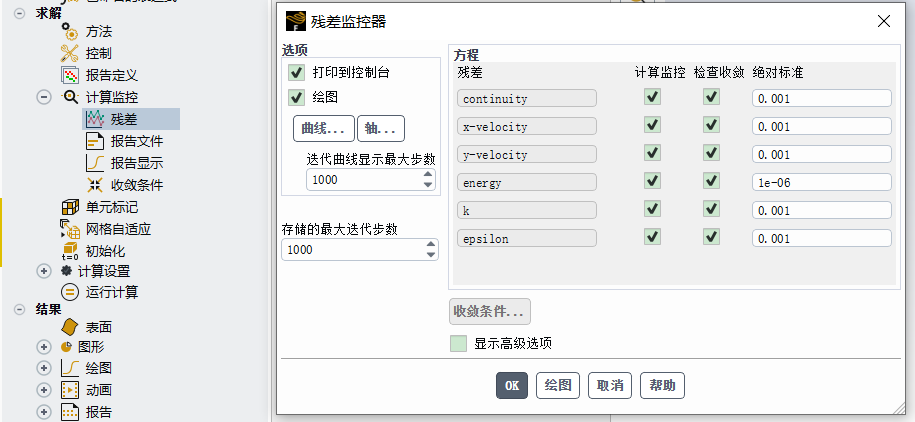
定位到报告定义,点击创建/表面报告/面积,打开表面报告定义对话框。
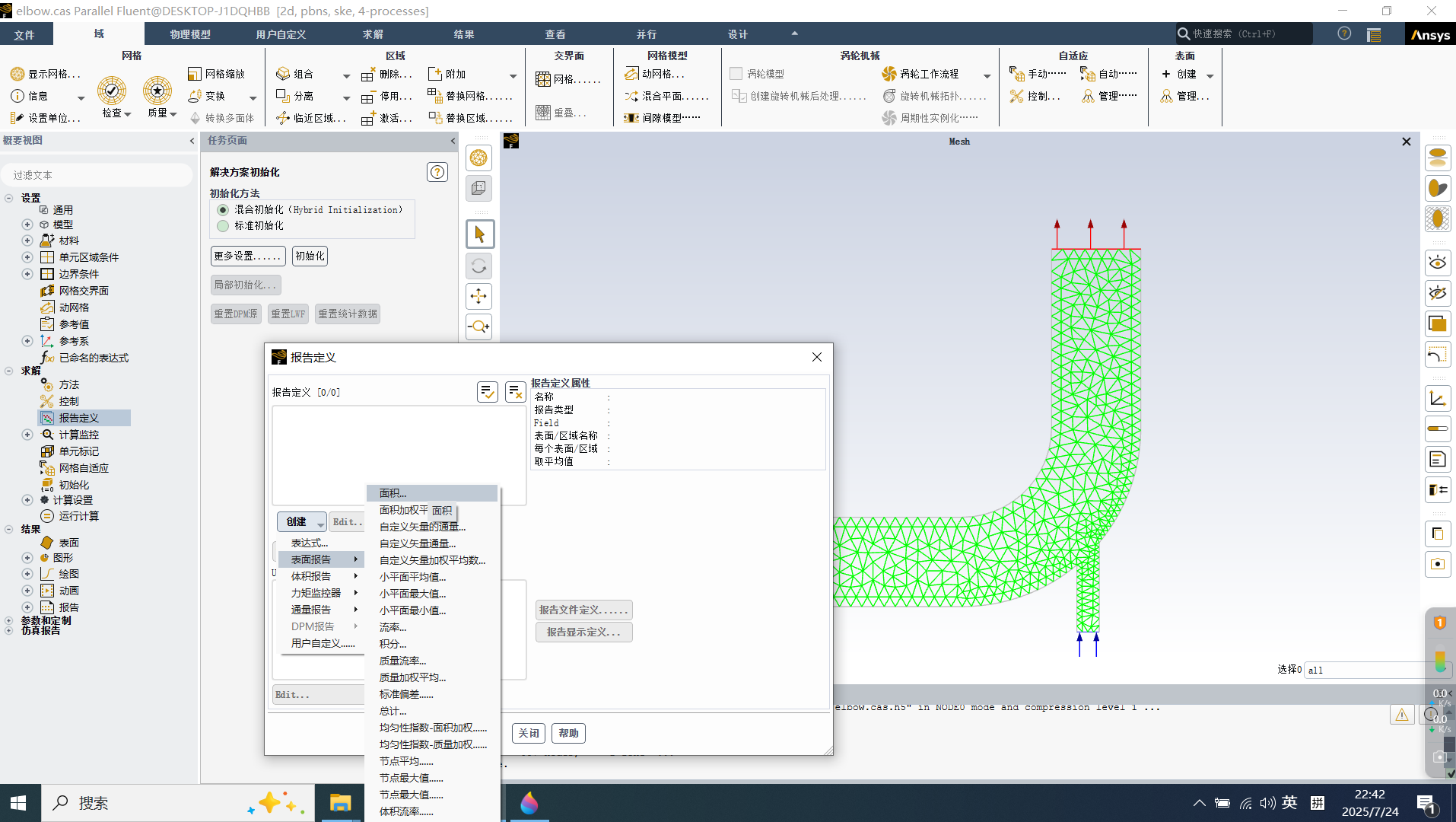
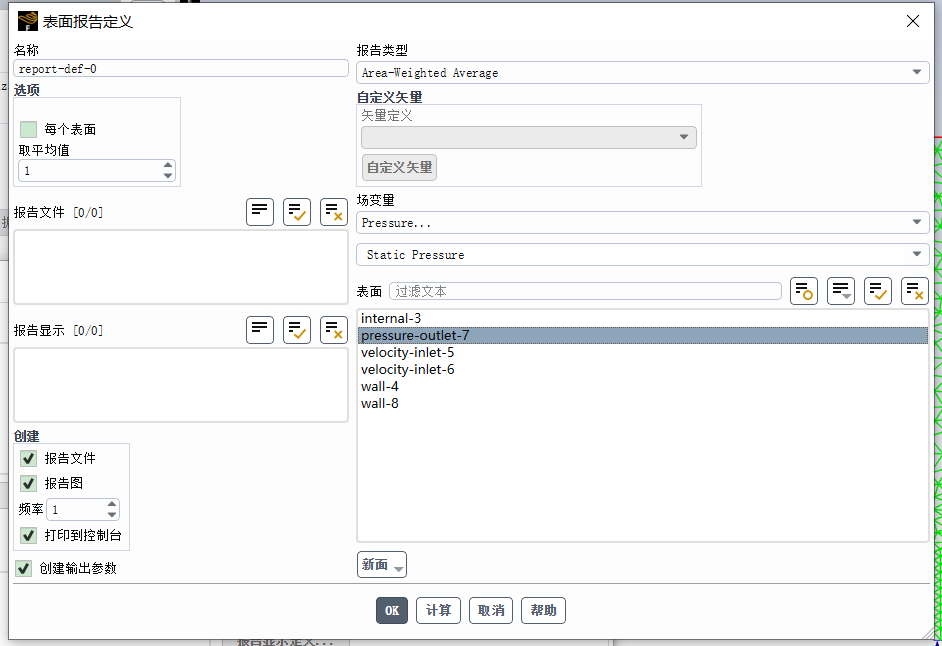 勾选”打印到控制台“、”创建输出参数“,报告类型选择 Mass-Weighted Average,表面选择pressure-outlet-7,点击OK按钮。
勾选”打印到控制台“、”创建输出参数“,报告类型选择 Mass-Weighted Average,表面选择pressure-outlet-7,点击OK按钮。
11、计算求解
双击运行计算,设置迭代次数150,点击开始计算。
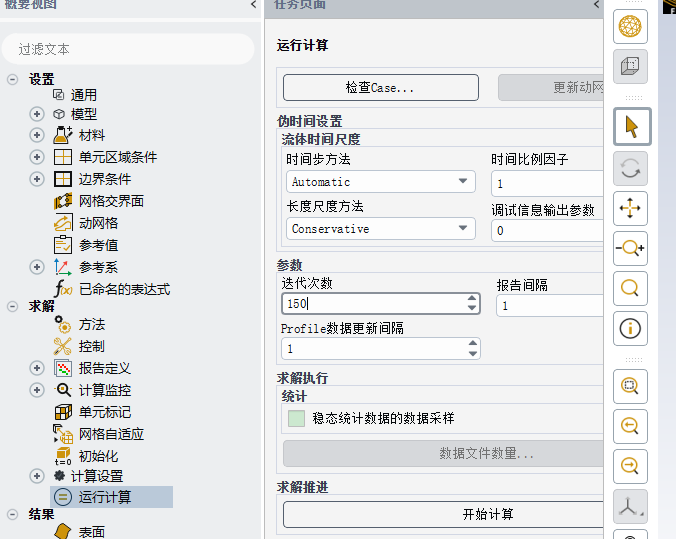
12、结果后处理
12.1、绘制压力云图
定位到图形/云图,点击保存/显示,界面显示压力云图计算结果。
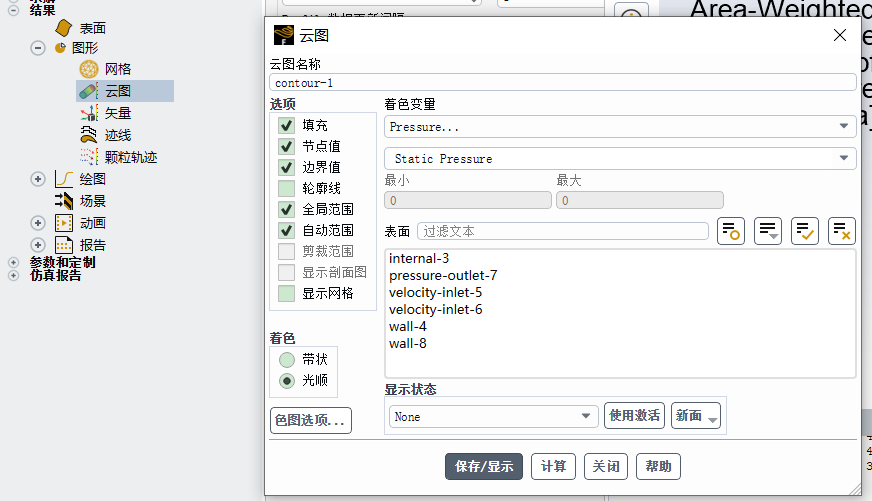
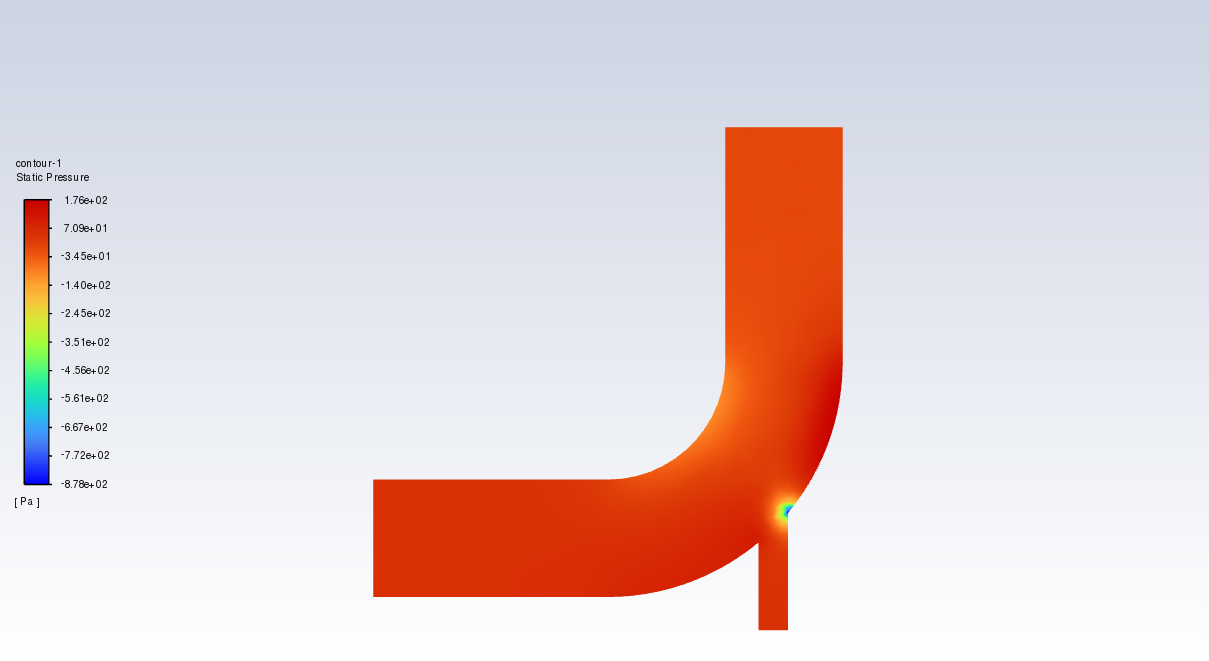
12.2、绘制速度矢量图
双击矢量,输入比例2,点击保存/显示,界面显示速度计算结果。